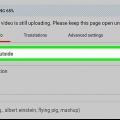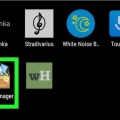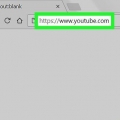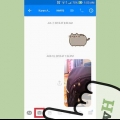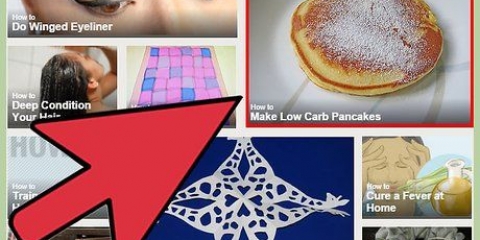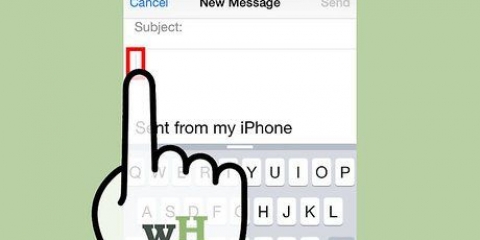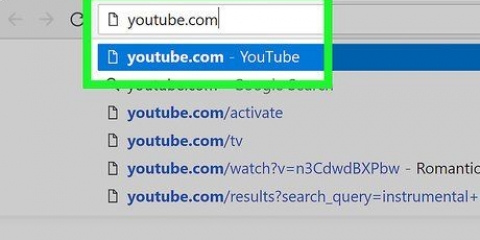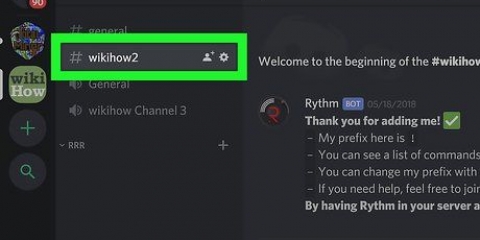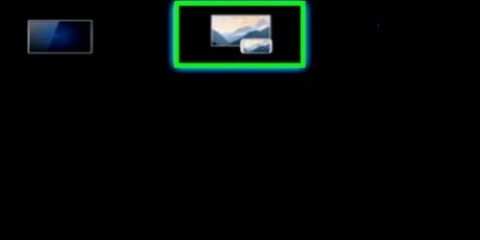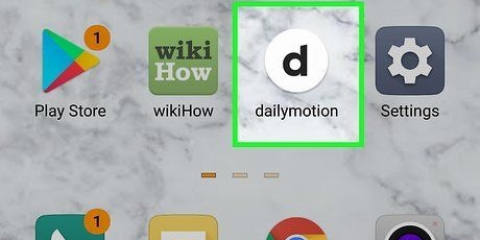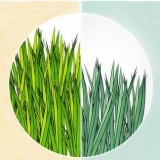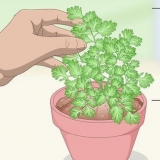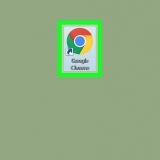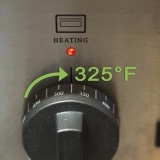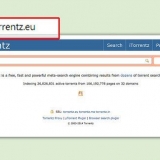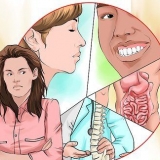Du kan også trykke på og holde knappen `Del` på controlleren nede for at uploade videoen eller billedet til Facebook, Twitter eller YouTube. Vælg derefter det sociale netværk, hvor du vil dele billedet eller videoen. Du skal linke din Facebook-, Twitter- eller YouTube-konto til din Playstation Network-konto for at dele billeder og videoer online. For at kopiere et billede eller en video til en USB-stick skal du indsætte USB-nøglen i en af USB-portene på forsiden af Playstation 4. Vælg derefter billedet eller videoen fra Screenshots Gallery, og tryk på Muligheder på controlleren. Vælge Kopiér til USB-lagerenhed i menuen til højre. SHAREfactory-appen på Playstation 4 giver dig mulighed for at redigere videoer, oprette en videosekvens og tilføje introer, klistermærker, tekst osv. til videoer og billeder på Playstation 4.
">
Find dine ps4-gemte videoer og skærmbilleder
Deling har aldrig været så nemt og sjovt takket være den fjerde generation af Playstation. Med denne version af den populære spillekonsol kan du tage billeder og optage videoer af de spil, du spiller, takket være `Del`-knappen på PS4-controlleren. Men hvor er disse skærmbilleder gemt? Det er faktisk meget hurtigt og nemt at hente gemte videoer og skærmbilleder på din Playstation 4.
Trin

2. Vælg din brugerprofil. Alle brugerprofiler og ikoner vises, når du tænder for controlleren. Brug controlleren til at vælge din brugerprofil, og tryk på x at logge ind.
Nogle brugerprofiler kræver en adgangskode for at logge ind. Hvis din brugerprofil kræver en adgangskode, skal du trykke på den knapkombination på controlleren, som du har angivet som adgangskode.

3. Åbn den dynamiske menu. PlayStation 4`s interaktive startskærm kaldes Dynamic Menu. Du kan navigere i den dynamiske menu med piletasterne på din controller eller med venstre pind. Tryk på højre pil og naviger hele vejen til slutningen af menuen, hvor der står `Bibliotek`.

5. VælgAnsøgninger. Det er i sidebjælkemenuen til venstre for ikonet med 4 firkanter. Naviger til denne mulighed i sidebjælken, og tryk på x på controlleren for at åbne den.
`Bemærk:` Dette viser alle ikke-spil-apps, der er gemt på din Playstation 4.

6. Åbn Galleri Screenshots. Dette er et blåt ikon med et billede, der ligner et foto og en filmstrimmel. Naviger til dette ikon ved hjælp af piletasterne på controlleren og tryk x for at åbne Screenshots Gallery.

8. Naviger til et spil eller en app. Alle billeder og videoer, der er gemt i skærmbilleder-galleriet, er arrangeret i henhold til det spil eller den app, hvorfra billedet eller videoen blev taget. Vælg det spil eller den app, der har de billeder eller videoer, du vil se, og tryk på x på controlleren. Dette vil vise alle videoer og billeder fra det pågældende spil eller den pågældende app.
Du kan også Alt vælg for at se alle billeder og videoer, der er gemt på din Playstation 4. Dette har et ikon, der ligner et kort. Billeder har et ikon, der ligner et foto med bjerge i nederste venstre hjørne. Videoer har et billede, der ligner en filmstrimmel i nederste venstre hjørne.

9. Åbn en video eller et skærmbillede. Brug piletasterne eller venstre pind til at vælge det billede eller den video, du vil se, og tryk på x på controlleren for at åbne den. Dette vil vise videoen på skærmen.

Artikler om emnet "Find dine ps4-gemte videoer og skærmbilleder"
Оцените, пожалуйста статью
Populær